多くの人が使っていますGoogleドライブそして概念一緒に。この記事では、その方法について説明しますGoogle ドライブを Notion に接続するこれにより、プラットフォーム間でファイルを共有したり、ドキュメントを保存したり、データを同期したりすることができます。 Google Drive を Notion に接続するには、内蔵アプリと Zapier、IFTTT などのサードパーティ サービスを使用する 2 つの方法があります。
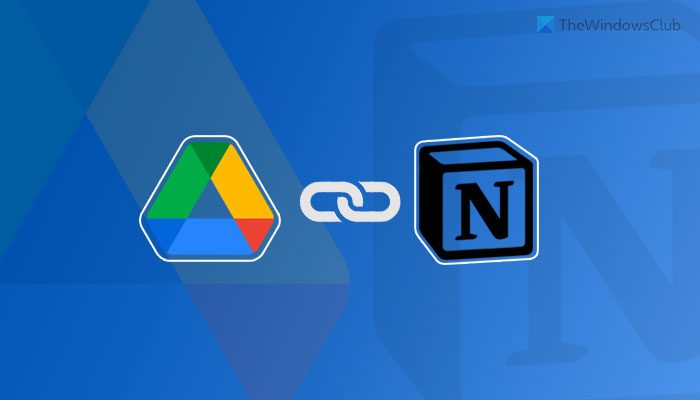
Google ドライブを Notion に接続すると何ができるでしょうか?
これら 2 つのアプリの接続にどのサービスを使用するかによって、リストは異なる場合があります。たとえば、公式の方法を使用すると、Google ドライブのファイルを検索して Notion カードに埋め込むことができます。それ以外にできることは何もありません。ただし、Zapier を使用すると、Google Drive 上に新しいフォルダーを作成したり、ファイルをアップロードしたり、特定のフォルダーに新しいファイルを作成したりすると、Notion 上で新しいデータベース アイテムを作成できます。 IFTTT を使用して Google ドライブを Notion に転送します。ただし、トリガーとして Google ドライブを選択し、アクションとして Notion を選択すると、リストはさらに大きくなります。
Google ドライブを Notion に接続する方法
Google ドライブを Notion に接続するには、次の手順に従います。
- ブラウザで Notion を開き、アカウントにサインインします。
- をクリックしてください設定とメンバー左側のオプション。
- に切り替えます接続されているアプリタブ。
- をクリックしてくださいすべて表示ボタン。
- Google ドライブを見つけて、接続するオプション。
- 資格情報を入力し、許可するボタン。
これらの手順の詳細については、読み続けてください。
まず、ブラウザで Notion を開き、アカウントにログインする必要があります。サインインした後、設定とメンバー左側にオプションが表示されます。
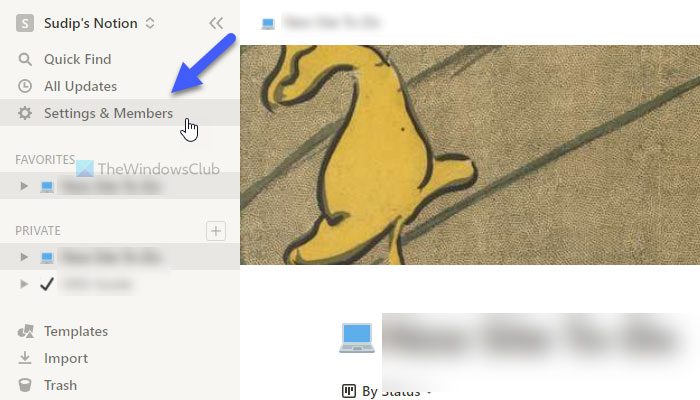
次に、接続されているアプリタブをクリックして、すべて表示ボタン。それに続いて、見つけますGoogleドライブリストから対応するものをクリックします接続するボタン。
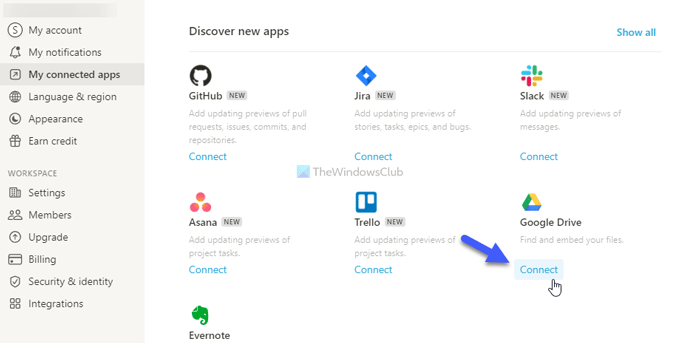
その後、Google アカウントの認証情報を入力し、許可するボタン。
完了したら、現在のポップアップウィンドウを閉じて、/グーグルドライブコマンドを使用して、Google ドライブから Notion カードへのファイルの埋め込みを開始します。
前述したように、IFTTT と Zapier を使用してこれら 2 つのサービスを接続することができます。次のガイドではそのプロセスを示します。ここでは、より多くのオプションを利用できるように、Google ドライブをトリガーとして使用し、Notion をアクションとして使用しました。ただし、その逆をしたい場合は、それも可能です。
IFTTT を使用して Google ドライブを Notion に接続する方法
IFTTT を使用して Google ドライブを Notion に接続するには、次の手順に従います。
- ブラウザで IFTTT を開きます。
- をクリックします。作成するボタン。
- をクリックしてください追加ボタンを押して選択しますGoogleドライブ。
- リストからトリガーを選択します。
- をクリックします。接続するボタンをクリックして、Google アカウントの認証情報を入力します。
- Google ドライブのパスを入力し、トリガーの作成ボタン。
- をクリックします。追加ボタンを押して選択します概念。
- リストからアクションを選択します。
- をクリックします。接続するボタンをクリックして資格情報を入力します。
- Notion 上のページを選択し、アクセスを許可するボタン。
- アクションフィールドを編集し、アクションの作成ボタン。
これらの手順を詳しく確認してみましょう。
まず、ブラウザで IFTTT Web サイトを開き、アカウントにログインします。次に、作成するボタン。その後、追加ボタンを押して選択しますGoogleドライブリストから。
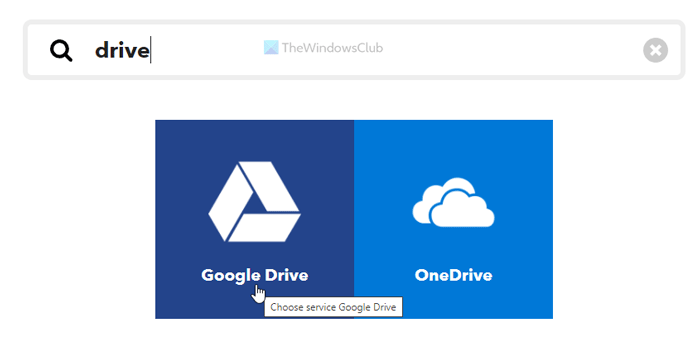
ここで、リストからトリガーを選択し、接続するボタン。
その後、Google アカウントにログインする必要があります。そのためには、Google アカウントの認証情報を入力し、許可するボタンをクリックしてアクセスを許可します。次に、ファイルを選択するパスを選択し、トリガーの作成ボタン。
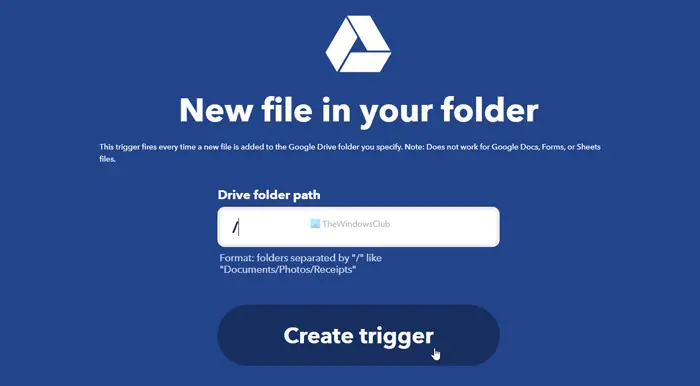
完了したら、追加もう一度ボタンを押して選択します概念リストから。
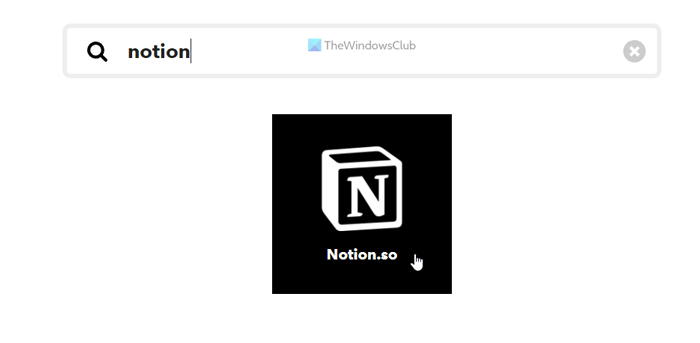
次に、実行したいアクションを選択し、接続する接続するボタン概念IFTTTへ。次に、Notion ページを選択し、アクセスを許可するボタン。
その後、要件に従ってアクションフィールドを編集し、アクションの作成ボタン。
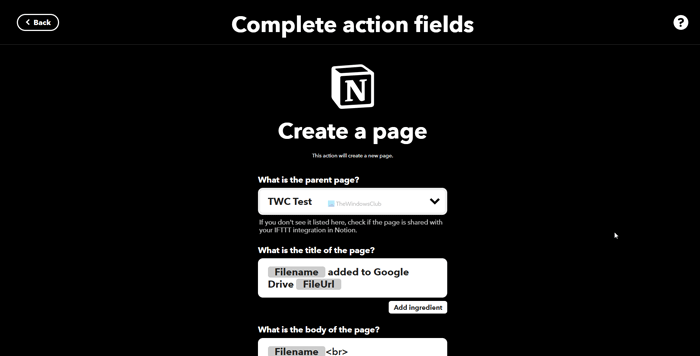
これを実行すると、両方のサービスが接続されます。これで、要件に応じて IFTTT アプレットを実行できるようになりました。ただし、アプレットを実行したくない場合は、いつでも削除できます。
Zapier を使用して Google ドライブを Notion に接続する方法
Zapier を使用して Google ドライブを Notion に接続するには、次の手順に従います。
- ブラウザで Zapier Web サイトを開き、アカウントにログインします。
- をクリックしてくださいこのアプリを接続するボックスに入れて選択してくださいGoogleドライブ。
- をクリックしてくださいこれとボックスに入れて選択してください概念。
- を展開します。これが起こったときメニューからトリガーを選択します。
- を展開します。それからこれをしてくださいリストしてアクションを選択します。
- をクリックします。試してみてくださいボタン。
- をクリックしてください始めましょうボタン。
- をクリックします。接続するオプションを選択して、Google アカウントの認証情報を入力します。
- をクリックします。次ボタンをクリックしてパスを選択します。
- をクリックします。接続するボタンを押してNotionに接続します。
- をクリックします。次ボタンを 2 回押して、Zap をカスタマイズします。
- をクリックします。テストボタンをクリックしてZapをテストします。
これらの手順の詳細については、読み続けてください。
まず、Zapier Web サイトを開いて、Zapier アカウントにログインする必要があります。その後、展開して、このアプリを接続するメニューを選択してくださいGoogleドライブリストから。次に、これとボックスに入れて選択してください概念。
その後、これが起こったときリストから必要なトリガーを選択します。次に、それからこれをしてくださいリストしてアクションを選択します。これら 4 つの選択をすべて行ったら、試してみてくださいそして始めましょうボタンを次々と押していきます。
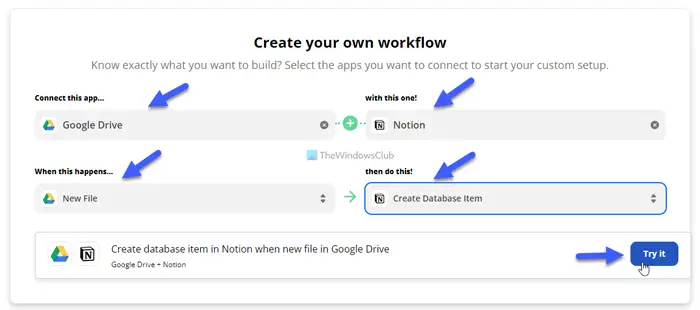
次に、両方のアプリを Zapier に接続する必要があります。そのためには、接続するボタンをクリックして Google アカウントの認証情報を入力し、最初に Google ドライブに接続します。をクリックしてください次ボタンをクリックして、Google ドライブ ストレージ内のパスを選択します。こちらは今後使用する予定の場所です。
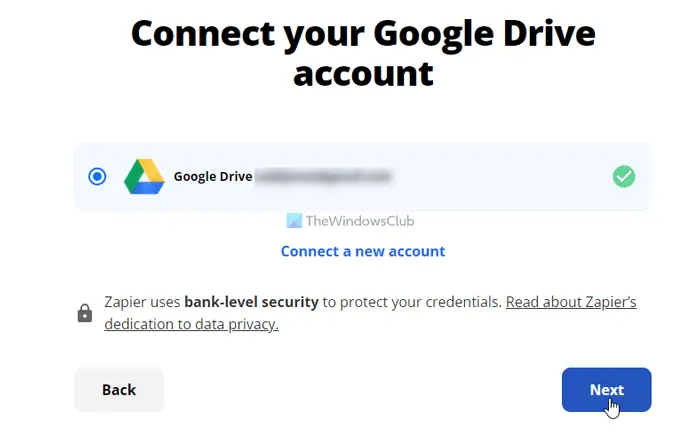
次に、接続するもう一度 ボタンをクリックし、Notion アカウントの認証情報を入力して、Notion を Zapier に接続します。ただし、直接的なオプションがないため、Notion Web サイトを開いて、次のリンクに移動する必要があります。設定とメンバー > 統合。次に、独自の統合を開発するオプションで、コードをコピーして Zapier ボックスに貼り付けます。
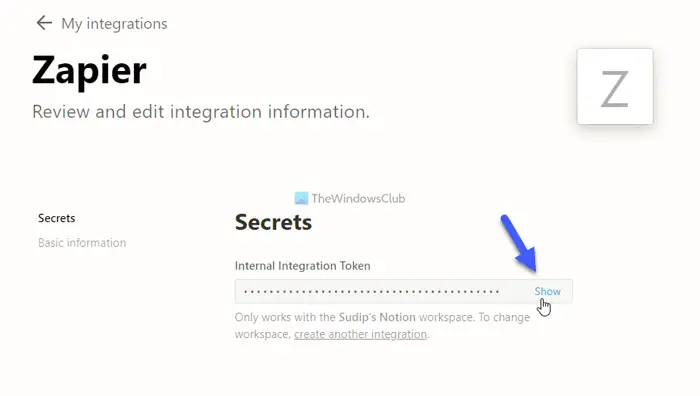
完了したら、次ボタンを 2 回押して、要件に応じて Zap をカスタマイズします。その後、 をクリックして Zap または接続をテストできます。テストボタン。完了したら、Zap をオンにできます。
Google ドキュメントを Notion にインポートするにはどうすればよいですか?
Google ドキュメント ドキュメントを Notion にインポートするには、Notion アカウントにログインし、輸入左側のサイドバーで利用できるオプションです。インポートウィンドウが開きます。そこで、Googleドキュメントドキュメントをインポートするオプション。インポート機能は Web またはデスクトップでのみ機能し、モバイルでは機能しないことに注意してください。
それだけです!このガイドがお役に立てば幸いです。




![[Fix]を入力するとカーソルが左に移動し続ける](https://rele.work/tech/hayato/wp-content/uploads/2023/05/Cursor-keeps-moving-to-the-left-when-typing.png)

